Fotor给图片添加文字的方法
时间:2023-03-07 15:48:45作者:极光下载站人气:96
Fotor是一款功能非常强大且备受欢迎的一款图片处理软件,在这款软件中你可以尽情的编辑图片,在图片上编辑自己需要的文字内容,可以给编辑好的文字设置一下字体、颜色以及加粗等设计,让自己添加的问题内容更加的符合图片的一个情境,当我们通过Fotor在图片上添加好了文字之后,如果有不喜欢的地方,可以重新将文字内容删除掉,然后重新进行编辑,这款软件中的操作功能非常的丰富,是处理图片的一款好用的软件,下面小编给大家分享一下如何使用Fotor在图片上添加文字的具体操作方法,如果你需要的情况下可以看看方法教程,希望可以对大家有所帮助。
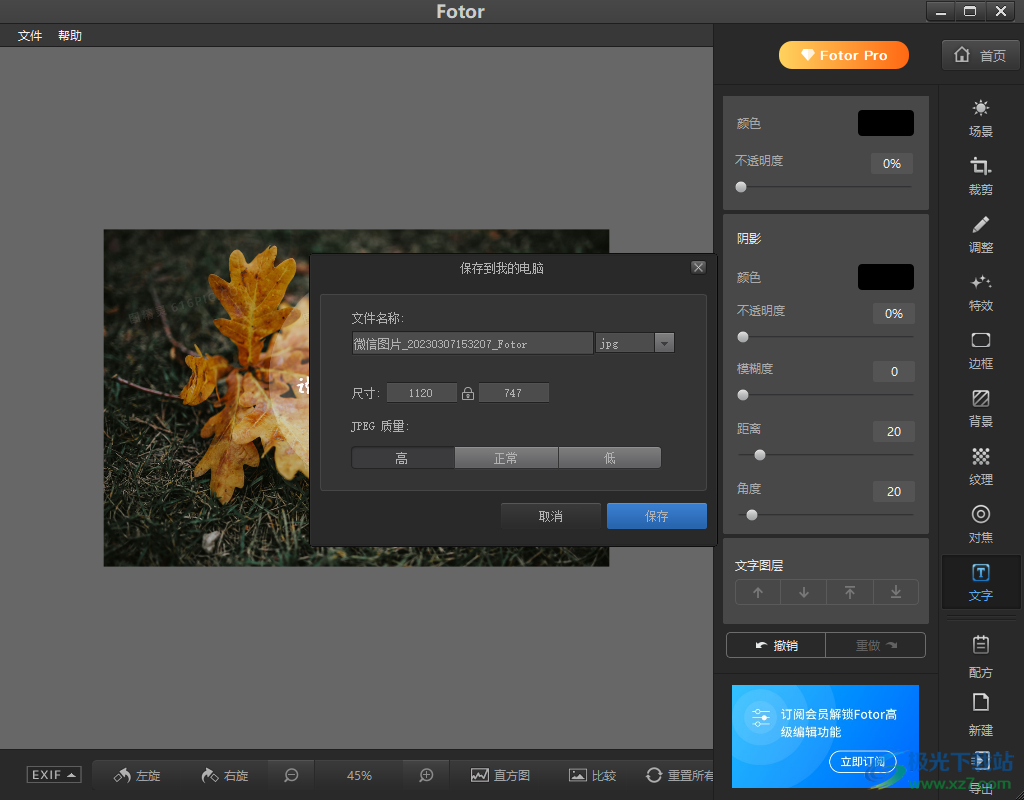
方法步骤
1.首先我们需要将Fotor打开,然后在打开的窗口中将【图片美化】这个选项窗口用鼠标点击打开。
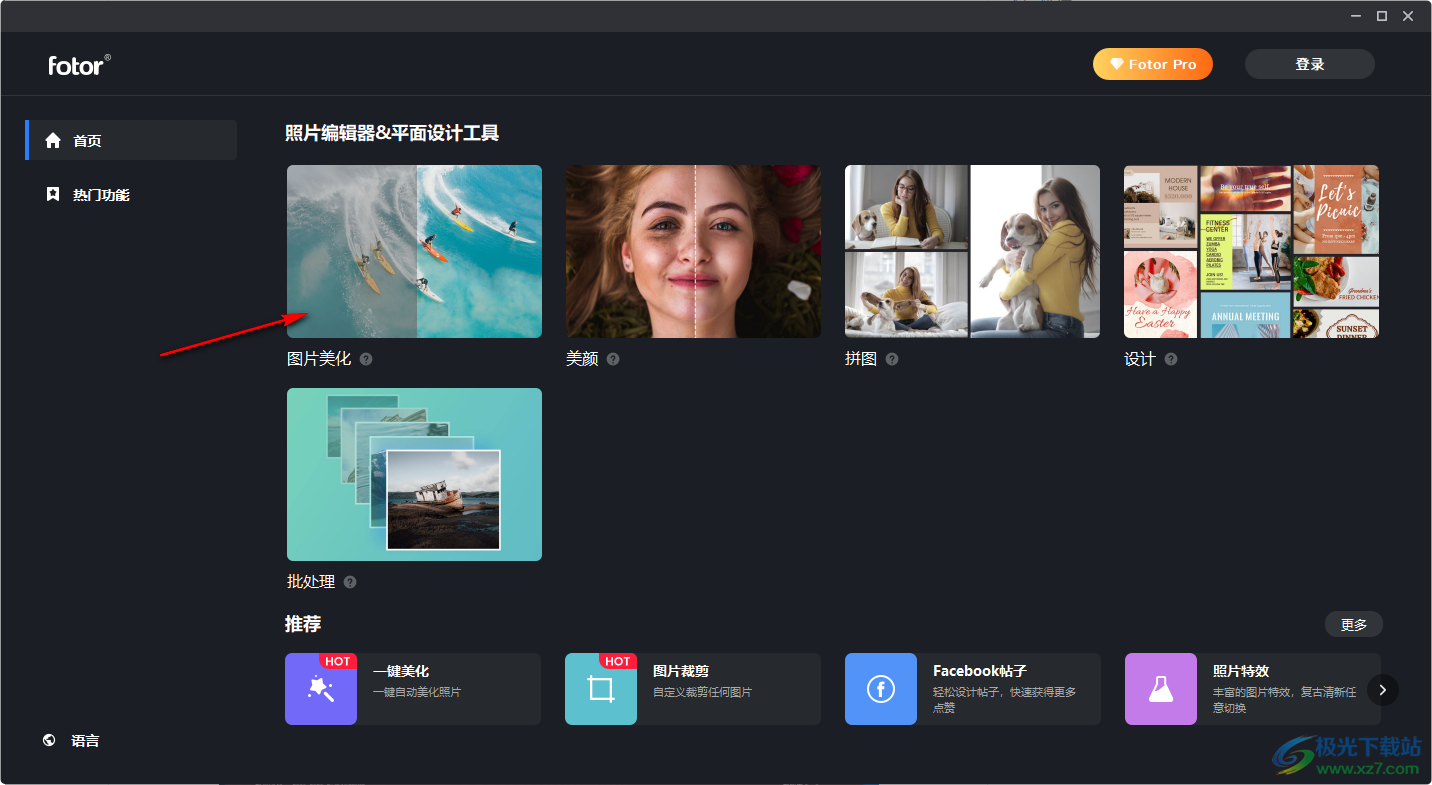
2.进入到图片美化的窗口中,点击一下【上传图片】按钮将自己需要进行文字添加的图片添加进来。
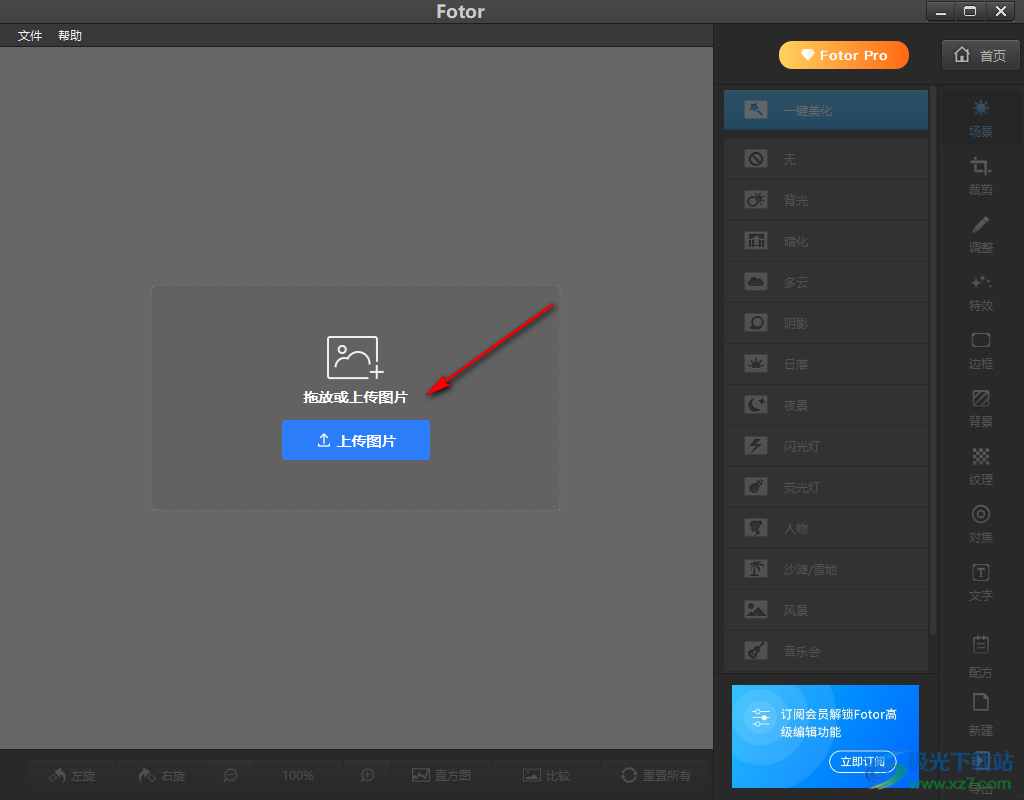
3.接着在右侧将【文字】这个选项进行点击,进行文字的一个编辑操作。

4.将鼠标定位到上方的【添加文字】选项按钮位置,然后点击一下,在图片上就会显示出一个文本框,然后你可以在文本框中编辑自己需要的文字内容。
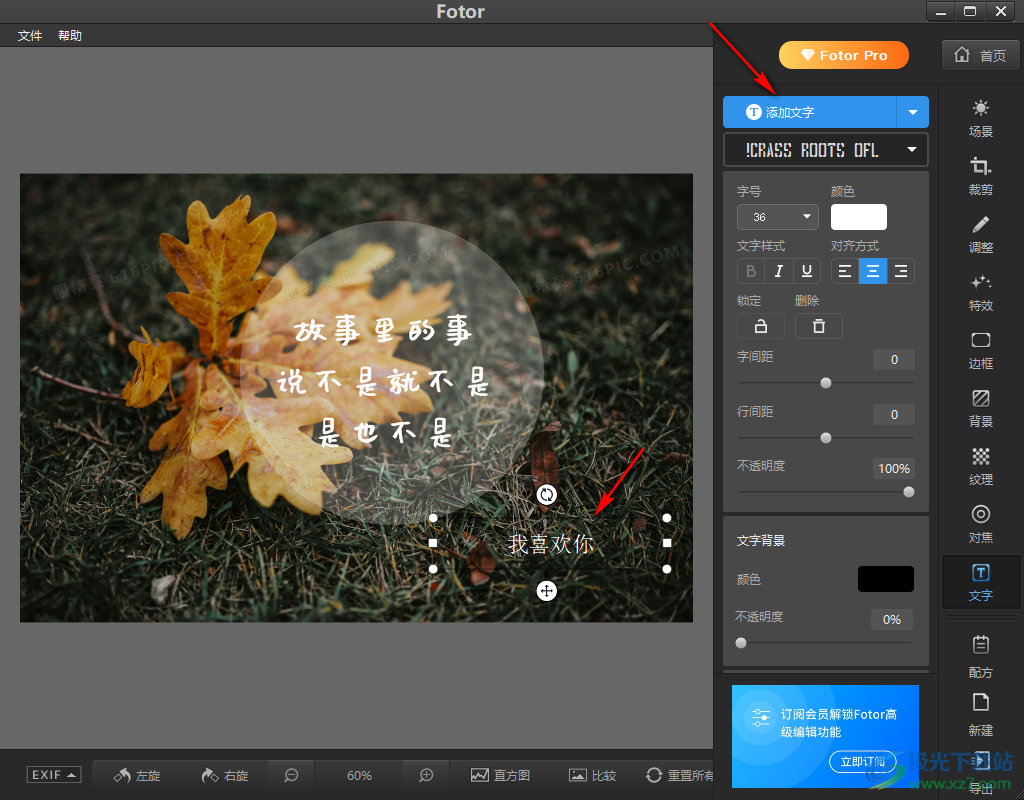
5.接着将文本框中文字内容选中,然后设置一下自己喜欢的文字的字体、大小以及颜色,同时也可以设置文字的斜体和透明度等,其他的文字设置选项也是可以操作的,根据自己的需求设置即可。
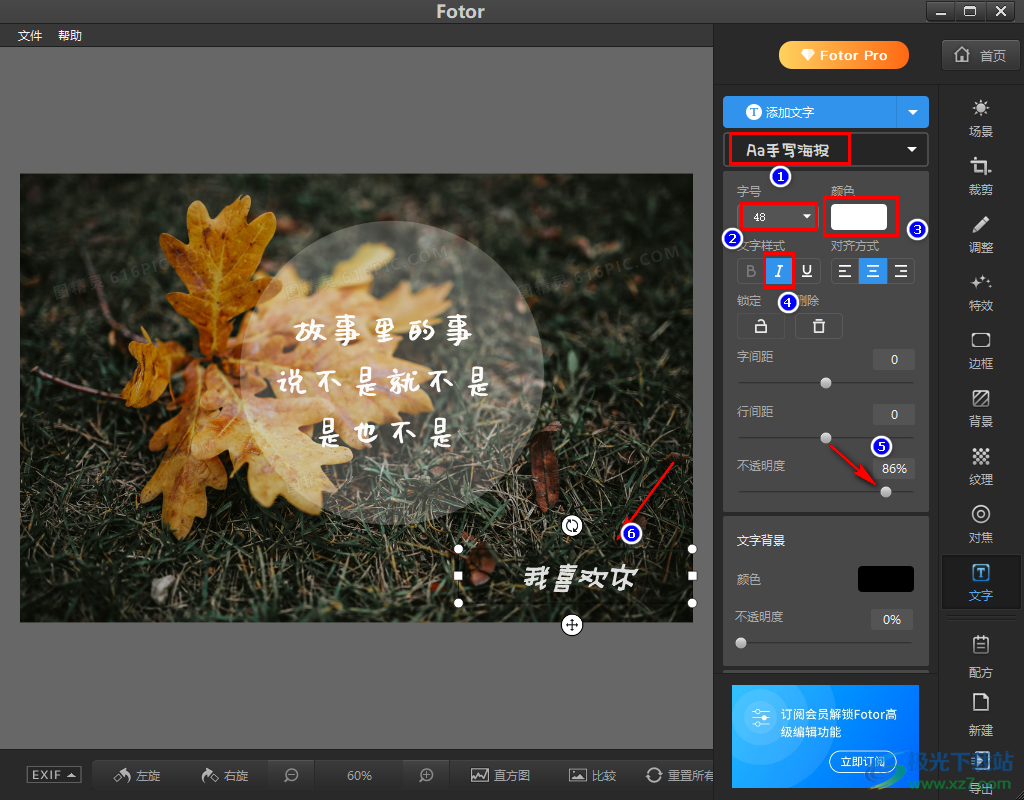
6.设置好之后,我们就可以点击右下角的【导出】按钮,在弹出的两个选项中选择【保存至电脑】即可。
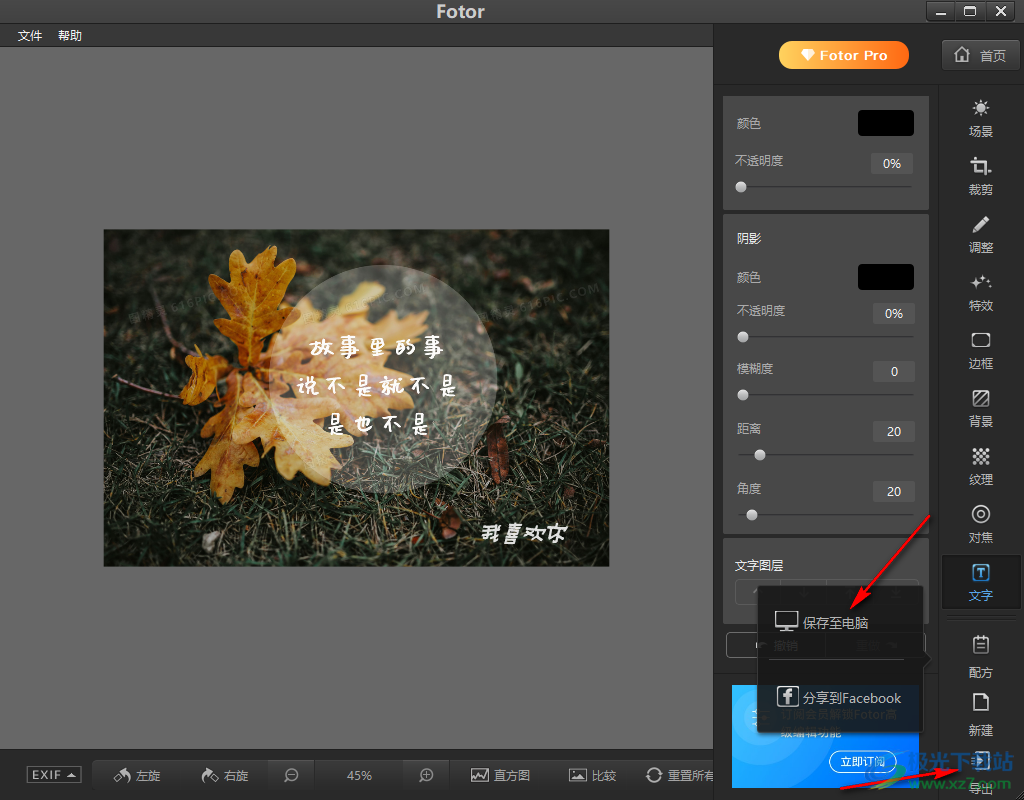
7.这时在弹出的窗口中,你可以选择导出的图片格是,以及编辑好自己喜欢的文件名,然后设置一下导出的图片尺寸和图片的质量,之后点击一下【保存】按钮即可。
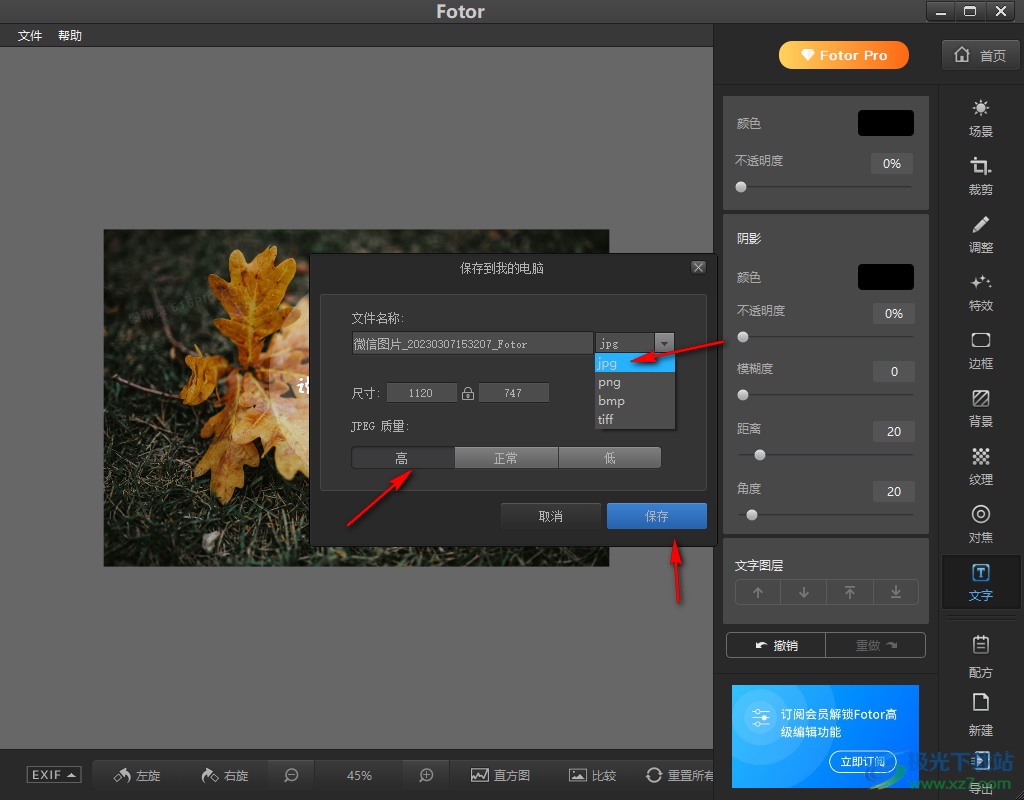
以上就是关于如何使用Fotor在图片上添加文字的具体操作方法,有时候我们喜欢一张图片,想要让该图片更加的个性化,在图片上添加自己喜欢的文字内容,可以表达出自己的情感,那么就可以通过使用Fotor来设置就好了,操作方法简单,需要的话可以操作试试。
相关推荐
相关下载
热门阅览
- 1百度网盘分享密码暴力破解方法,怎么破解百度网盘加密链接
- 2keyshot6破解安装步骤-keyshot6破解安装教程
- 3apktool手机版使用教程-apktool使用方法
- 4mac版steam怎么设置中文 steam mac版设置中文教程
- 5抖音推荐怎么设置页面?抖音推荐界面重新设置教程
- 6电脑怎么开启VT 如何开启VT的详细教程!
- 7掌上英雄联盟怎么注销账号?掌上英雄联盟怎么退出登录
- 8rar文件怎么打开?如何打开rar格式文件
- 9掌上wegame怎么查别人战绩?掌上wegame怎么看别人英雄联盟战绩
- 10qq邮箱格式怎么写?qq邮箱格式是什么样的以及注册英文邮箱的方法
- 11怎么安装会声会影x7?会声会影x7安装教程
- 12Word文档中轻松实现两行对齐?word文档两行文字怎么对齐?

网友评论